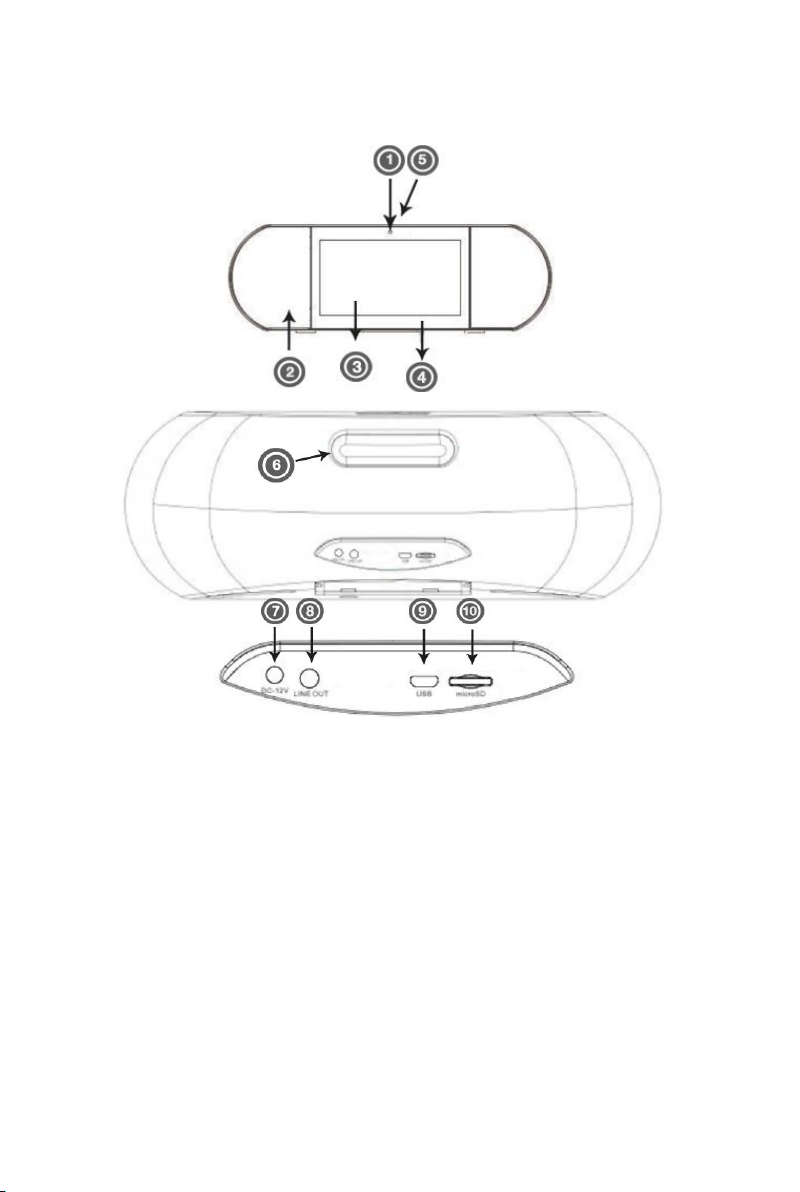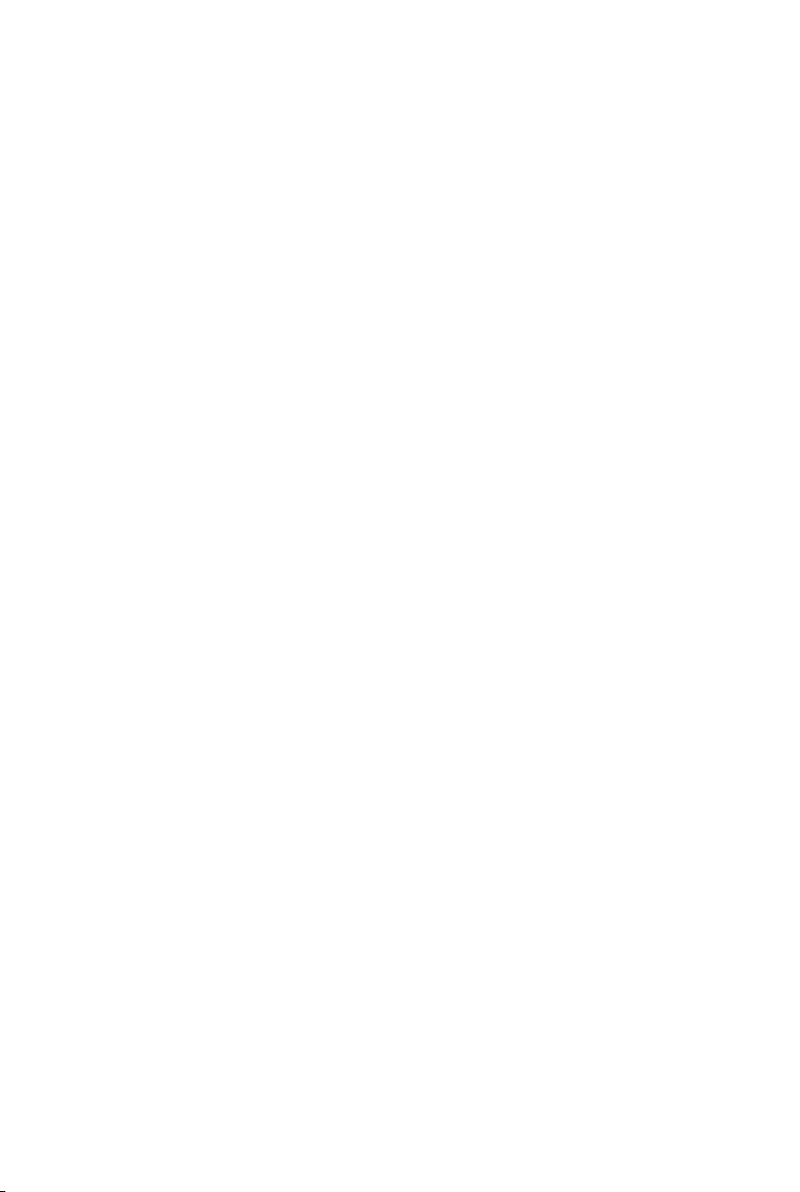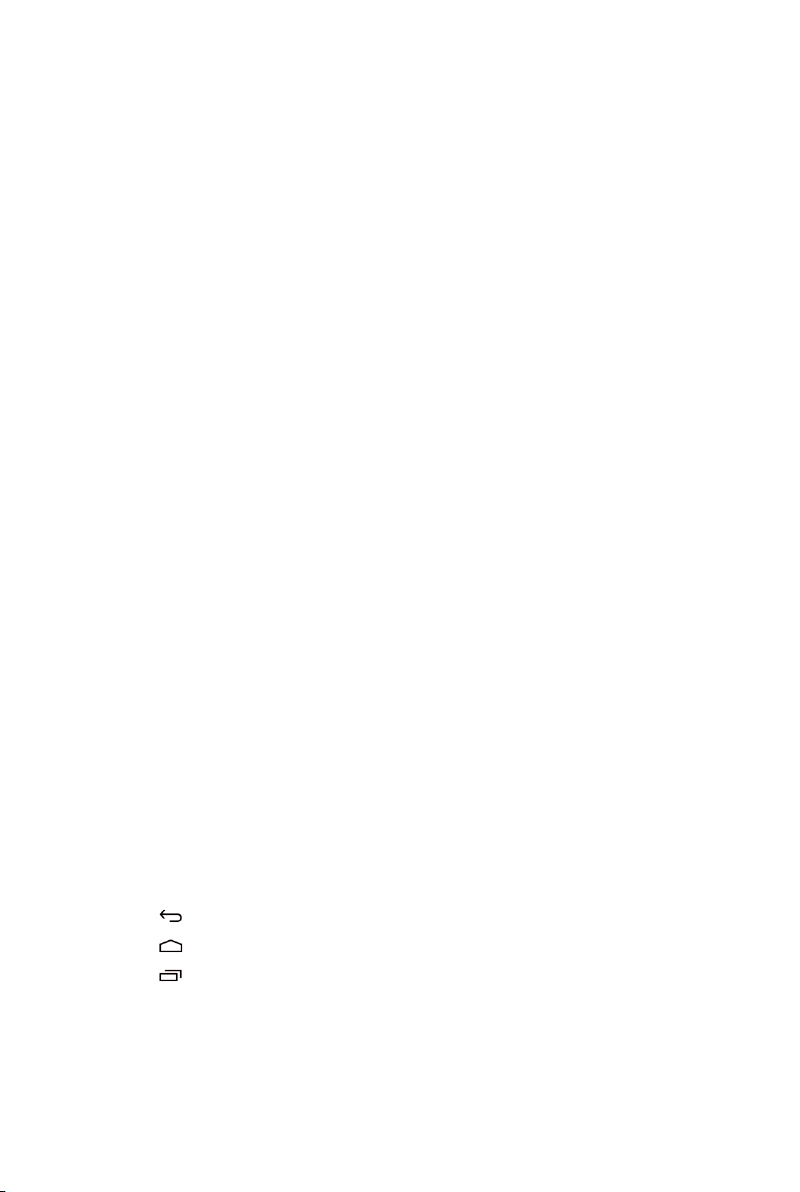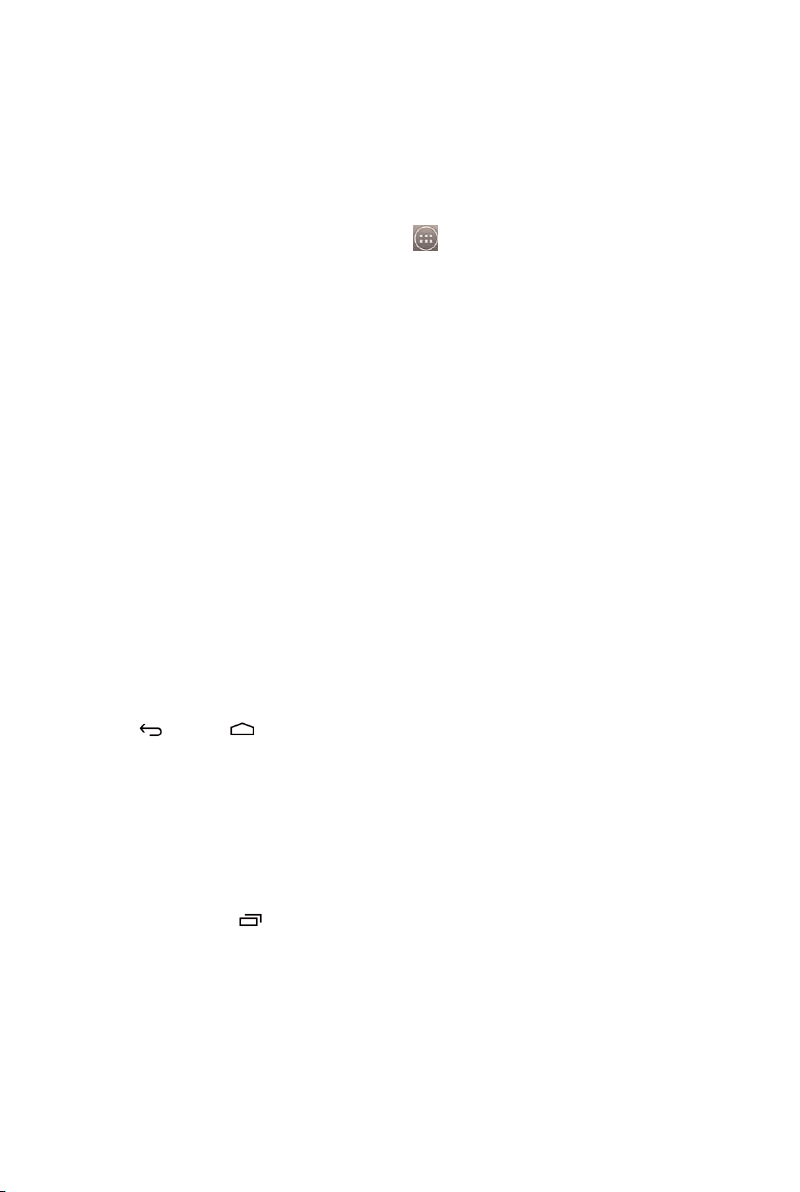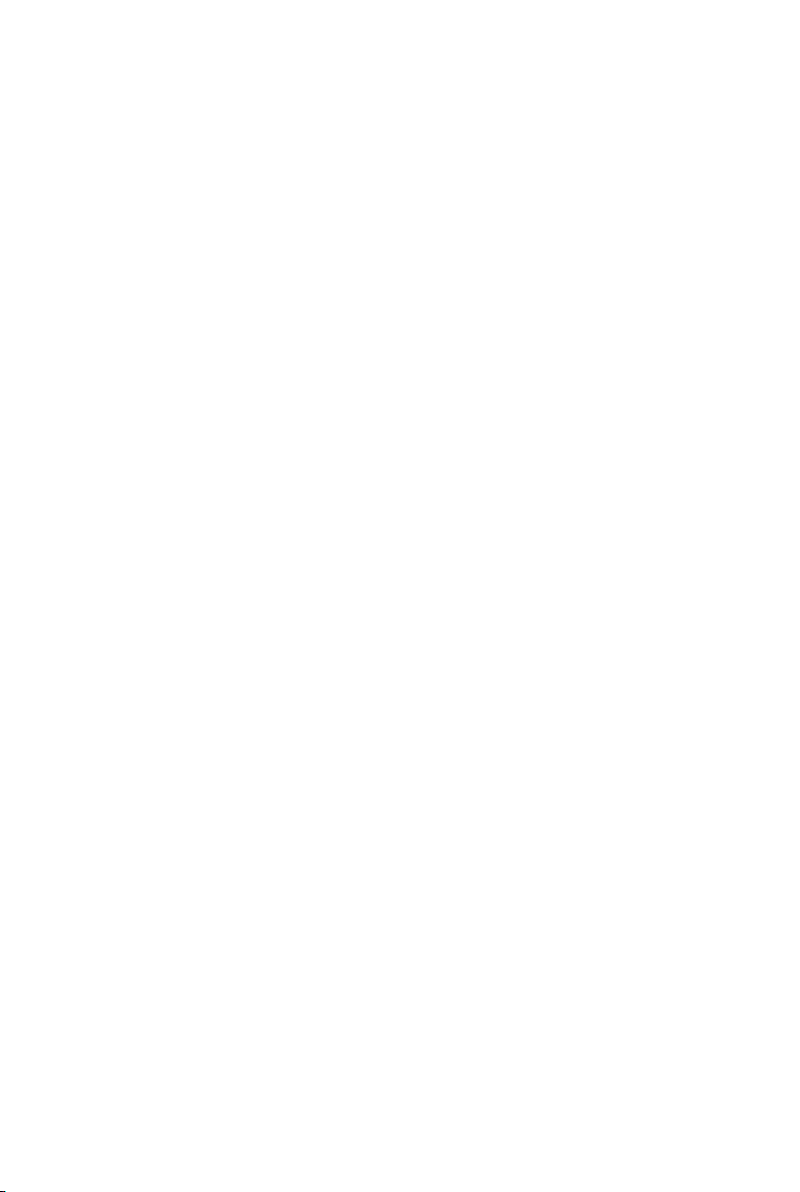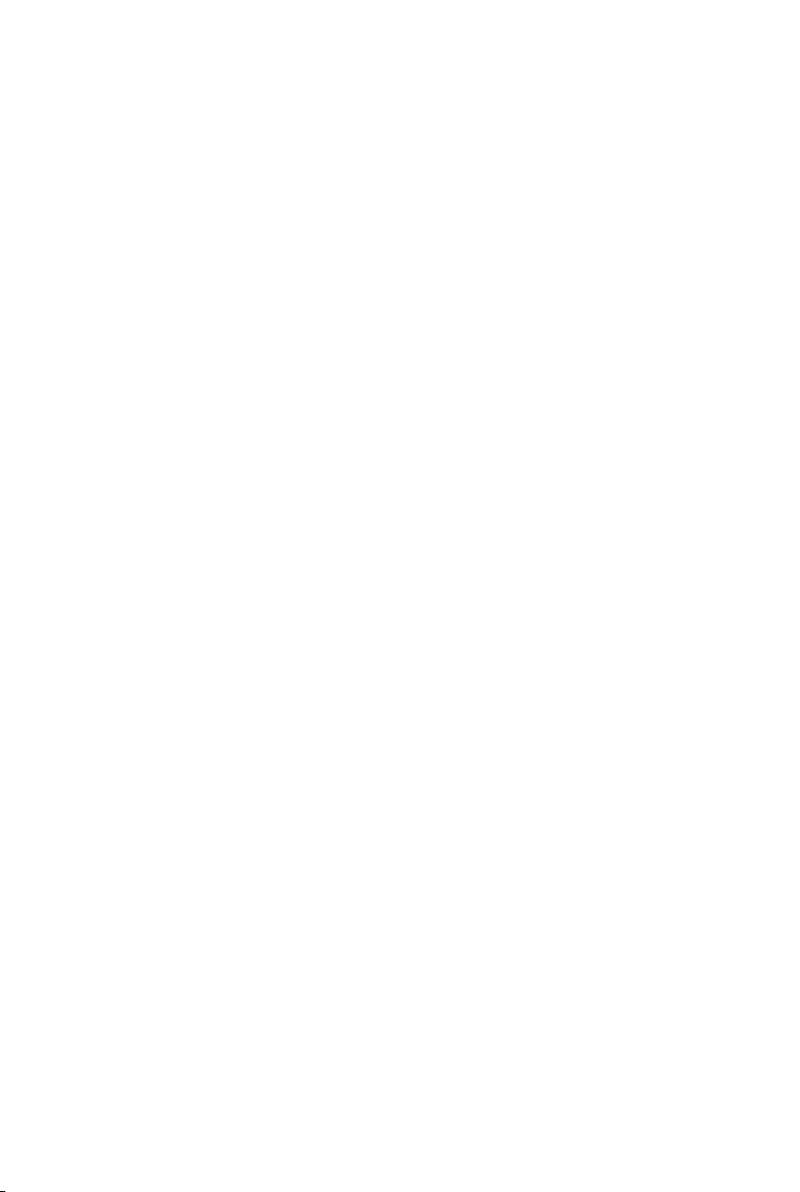Hauptseite
Sie manövrieren dieses Gerät wie ein modernes
Smartphone oder Tablet über einfaches
Fingerwischen und Drücken direkt auf dem
Bildschirm. Wechseln Sie durch Fingerwischen
über die Bildschirmoberfläche von links nach
rechts von einer Seite zur Nächsten.
Beim ersten Einschalten finden Sie auf Ihrem
XLYNE MMT Center verschiedene vorinstallierte
Apps und Funktionalitäten. Wie bei einem
Smartphone, -Laptop oder -Tablet Bildschirm
können Sie diese jedoch ganz individuell nach
Ihren Interessen anpassen.
Auf der oberen Zeile Ihres Hauptbildschirms
werden Ihnen der Akkuladestand sowie die
Uhrzeit und Ihre Netzwerkverbindungen
angezeigt. Finden Sie links zudem
Ihre Benachrichtigungen. Zum Öffnen der
Benachrichtigungsleiste ziehen Sie das
Benachrichtigungsfeld vom oberen linken
Bildschirmrand nach unten. Tippen Sie auf eine
Benachrichtigung, um diese zu öffnen oder
schieben Sie diese nach rechts weg, um sie zu
löschen. Am unteren Bildschirm finden Sie
zudem die folgenden, ständigen Symbole:
Zurück
Zur Hauptseite
Liste aktiver Apps.